يشتكي العديد من المستخدمين من مواجهة هذه المشكلة حيث يرون رسالة خطأ مثل ، "لم يتم العثور على msstdfmt.dll" أو "ملف msstdfmt.dll مفقود"أثناء محاولة الوصول إلى برنامج أو تثبيته على جهاز الكمبيوتر الذي يعمل بنظام Windows 10. قد ترى نوعًا مشابهًا من رسائل الخطأ التي تشير إلى نفس الشيء.
يمكن أن ينشأ خطأ msstdfmt.dll بسبب موقف قد ينتهي بحذف أو إتلاف بعض ملفات الملفات الموجودة في msstdfmt.dll ، قد تؤدي إلى مشكلة في التسجيل أو هجوم فيروسات أو قد يتلف الجهاز. ومع ذلك ، لحسن الحظ ، هناك بعض الإصلاحات التي يمكن أن تساعدك في حل هذه المشكلة. دعونا نرى كيف.
الطريقة الأولى: عن طريق تشغيل SFC / Scannow
الخطوة 1: اذهب إلى بداية زر على سطح المكتب واكتب موجه الأمر في حقل البحث. انقر بزر الماوس الأيمن على النتيجة وحدد تشغيل كمسؤول لفتح موجه الأمر في وضع المسؤول.

الخطوة 2: في ال موجه الأمر window ، اكتب الأمر أدناه واضغط يدخل:
sfc / scannow

يستغرق الفحص بعض الوقت ، لذا انتظر حتى يكتمل. سيصلح أي أخطاء يتم اكتشافها على الفور.
يجب أن يؤدي هذا إلى حل المشكلة ، ومع ذلك ، إذا كنت لا تزال غير قادر على الوصول إلى البرامج ، فجرّب الطريقة الثانية.
الطريقة 2: استخدام أمر التسجيل
الخطوة 1: اذهب إلى بداية زر على سطح المكتب واكتب رجديت في حقل البحث. الآن ، انقر بزر الماوس الأيمن على النتيجة وحدد تشغيل كمسؤول.
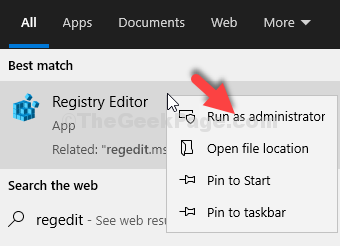
الخطوة 2: في ال محرر التسجيل نافذة ، اذهب إلى ملف علامة التبويب وحدد يصدر.

الخطوه 3: الآن ، قم بإنشاء نسخة احتياطية من ملف محرر التسجيل في أي مكان تفضله.
على سبيل المثال ، أنشأنا هنا ملف نسخ احتياطي بتنسيق وثائق. قمنا بتسمية الملف باسم دعم وضغط على يحفظ زر. يمكنك تسمية الملف حسب رغبتك.
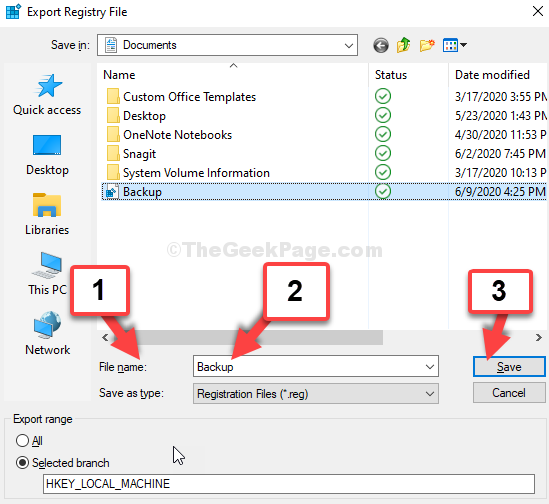
الخطوة الرابعة: الآن ، اتبع الخطوة 1 من عند طريقة 1 لفتح موجه الأمر في وضع المسؤول. الآن ، في موجه الأمر نافذة ، قم بتنفيذ الأمرين أدناه واحدًا تلو الآخر واضغط يدخل كل مرة:
- regsvr32 c: \ windows \ system32 \ msstdfmt.dll
- regsvr32 c: \ windows \ syswow64 \ msstdfmt.dll
الخطوة الرابعة: مخرج موجه الأمر والآن انتقل إلى الرابط أدناه لتنزيل ملف DLL ملف:
https://www.dll-files.com/msstdfmt.dll.html
سيعرض روابط لجميع إصدارات 32 بت. قم بتنزيل أحدث ملف DLL.

الخطوة الخامسة: افتح الملف المضغوط الذي تم تنزيله بتنسيق مستكشف الملفات واسحب لحفظ ملف MSSTDFMT.DLL ملف على سطح المكتب.
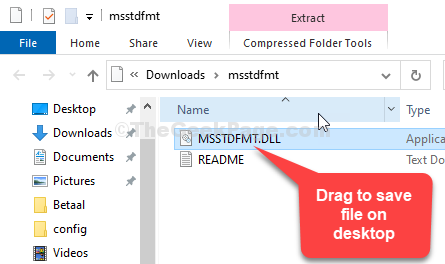
الخطوة السادسة: الآن ، اضغط على ويندوز + إي معًا على لوحة المفاتيح لفتح ملف مستكشف الملفات. انقر فوق هذا الكمبيوتر الاختصار على اليسار وانقر لفتح ملف محرك C على اليمين.

الخطوة السابعة: انتقل إلى الموقع أدناه خطوة بخطوة:
- شبابيك
- النظام 32
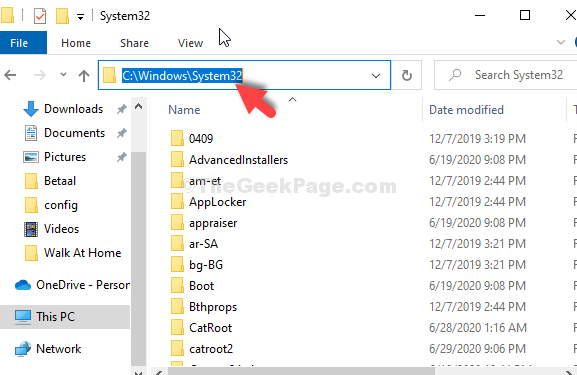
الخطوة 8: الآن ، انسخ ملف MSSTDFMT.DLL ملف من سطح المكتب ولصقه في النظام 32.
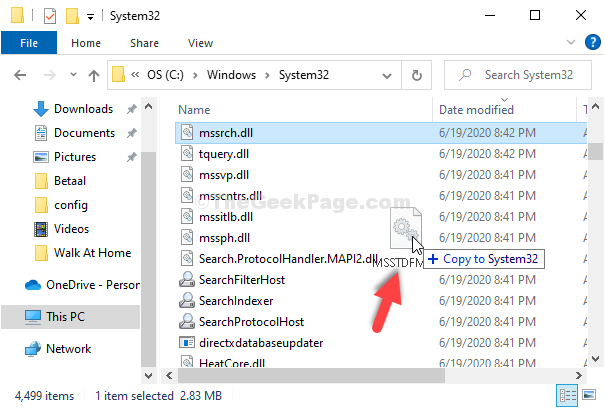
في الموجه الذي يظهر ، انقر فوق يكمل لمنح المسؤول حقوق اللصق.
الخطوة 9: الآن ، افتح موجه الأوامر مرة أخرى باستخدام وضع المسؤول كما هو موضح في الطريقة الأولى. الآن ، قم بتنفيذ نفس الأمرين واحدًا تلو الآخر واضغط يدخل كل مرة:
regsvr32 c: \ windows \ system32 \ msstdfmt.dll
regsvr32 c: \ windows \ syswow64 \ msstdfmt.dll
هذا كل شئ. الآن ، أعد تشغيل جهاز الكمبيوتر الخاص بك ويجب أن يختفي الخطأ.
